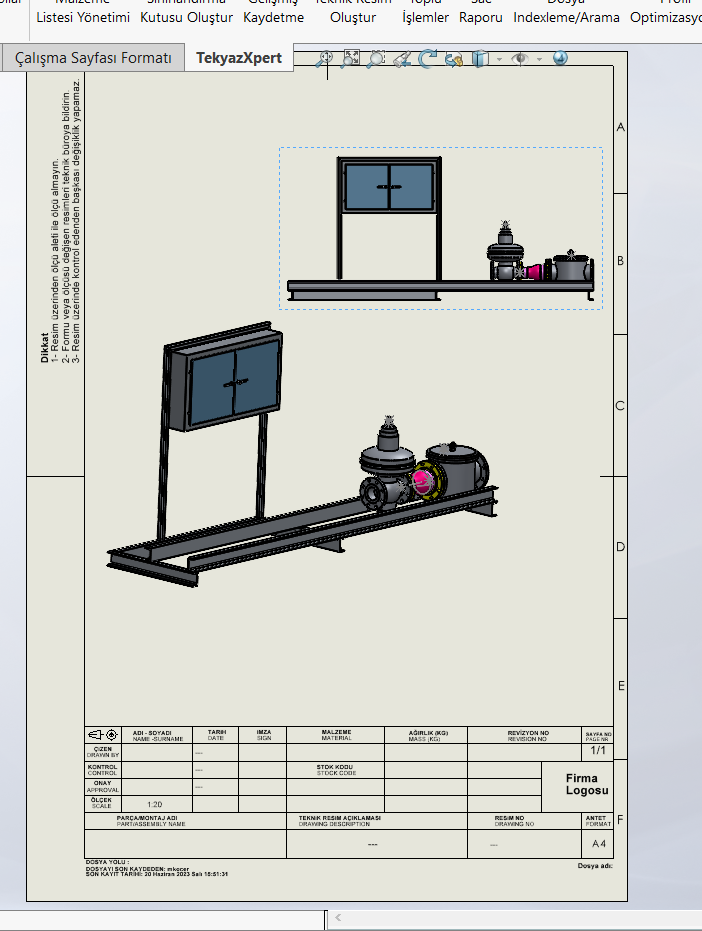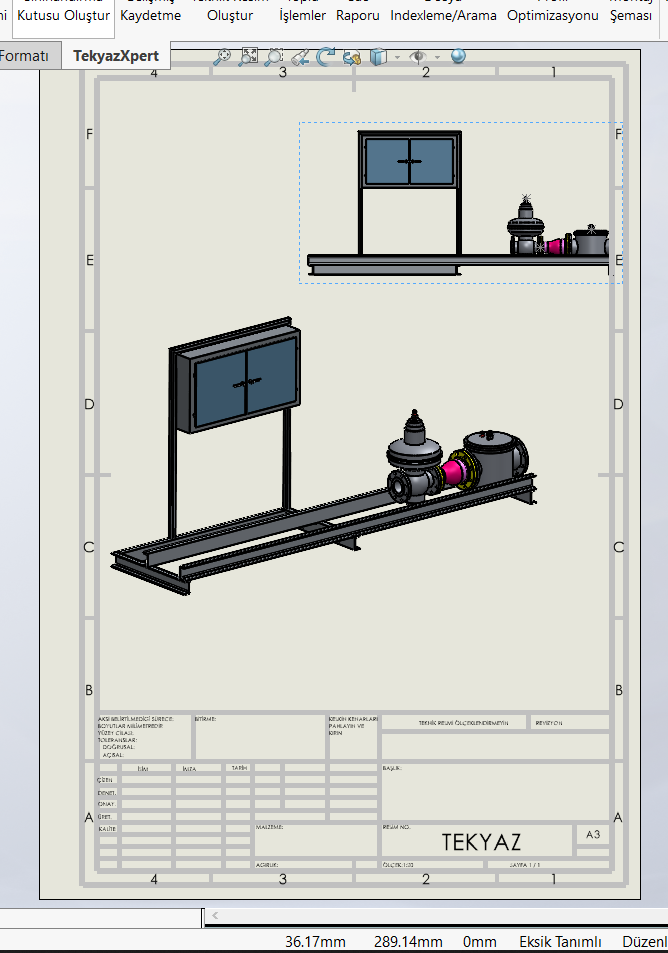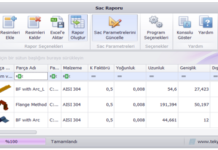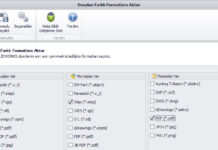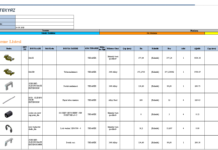SOLIDWORKS’te tamamlanmış tasarımların teknik resimlerinde, model görünümleri ve ölçülendirmelerin yanı sıra antet içerisindeki bilgilerin de eksiksiz bir şekilde yer alması çok önemlidir, nitekim bu bilgiler zaman zaman firmanızın imzası niteliğindedir. Hazırlamış olduğumuz ve hali hazırda kullanmakta olduğunuz antetleriniz zaman içerisinde revize edilmektedir. Daha önceden tamamlanmış birçok çalışmalarınızda, her model için tek tek uğraşmanıza gerek kalmadan toplu bir şekilde antetlerinizi değiştirebilirsiniz.
Peki eski antet ile hazırlamış olduğumuz teknik resimleri, yeni revize edilmiş antet ile nasıl değiştirebilirim? Sorusunun cevabına gelecek olursak, işlerinizi hızlı bir şekilde halletmeye yarayan TekyazXpert’in Antetleri Değiştir modülünde saklı.
TekyazXpert içerisindeki Antetleri Değiştir modülünün içeriğine göz atalım.
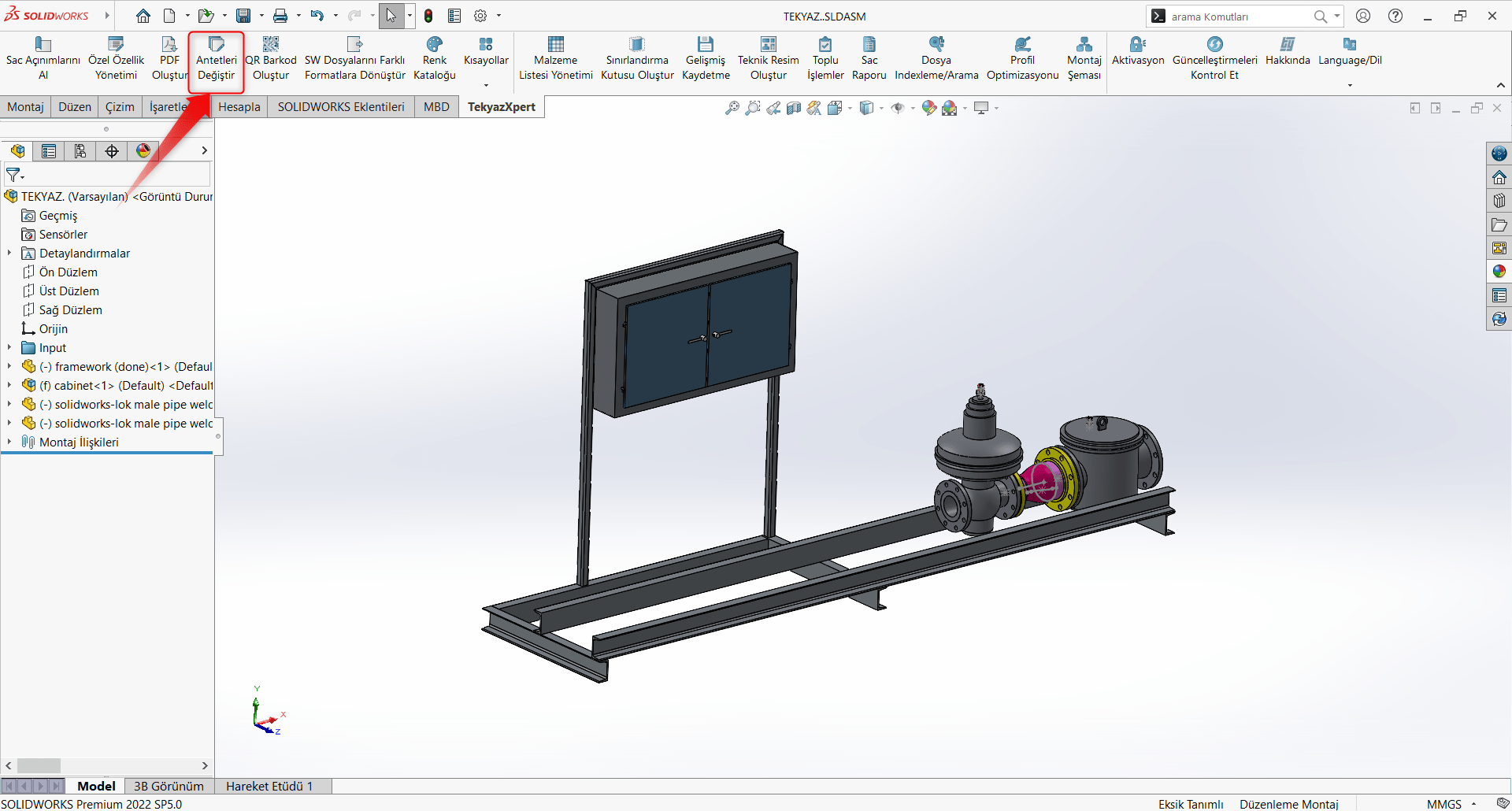
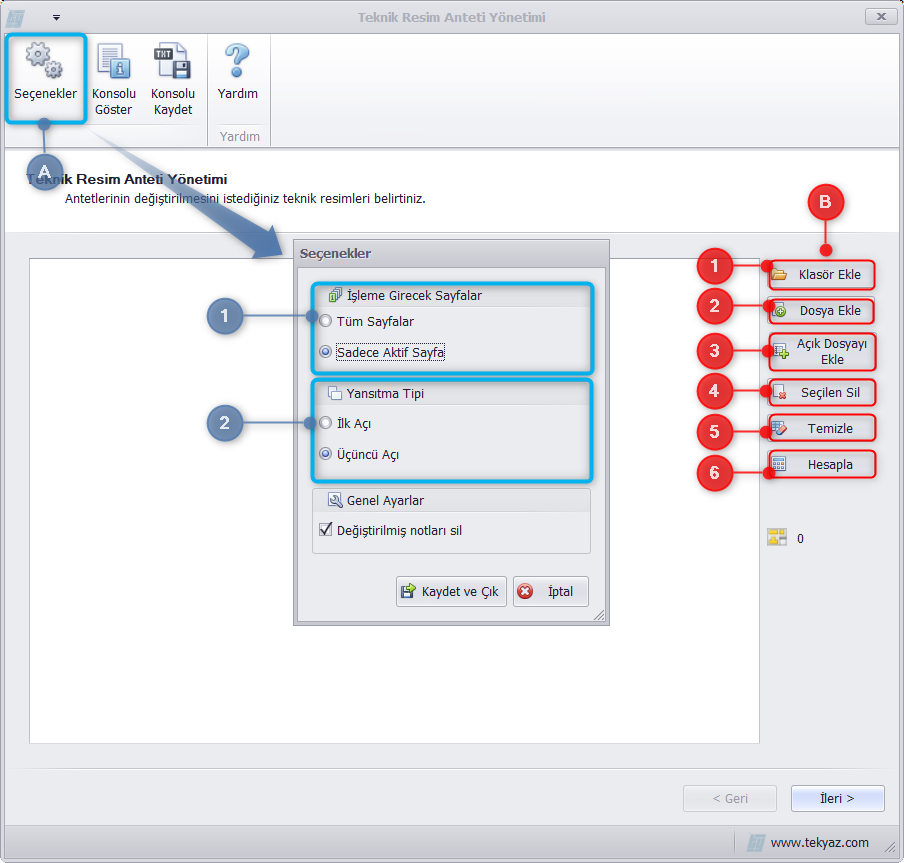
A.SEÇENEKLER
1- İşleme Girecek Sayfalar
Bir teknik resim içerisindeki tüm çalışma sayfalarında işlem yapılmasını veya sadece aktif çalışma sayfasında işlem yapılmasını sağlayabilirsiniz.
2- Yansıtma tipi
Seçeneği bildiğiniz gibi parçanın görünümlerinin nereden bakılıp yansıtılacağını belirlemektedir. İlk açı yansıtmada, parçadan veya montajdan varsayılan ön görünüm sol üstte görüntülenirken üçüncü açı yansıtmada, parçadan veya montajdan varsayılan ön görünüm sol altta görüntülenir. Yansıtma tipi ile ilgili Daha detaylı bilgi için buraya tıklayın.
B.DOSYA SEÇİM MENÜSÜ
1-Klasör Ekle
Seçilen klasör içerisinde teknik resimlerin antetlerini toplu bir şekilde değiştirir.
2- Dosya Ekle
Manuel olarak farklı bir konumdan seçilen teknik resmin antedini değiştirir.
3- Açık Dosyayı Ekle
SOLIDWORKS’te arkaplanda açık olan teknik resim üzerinden işlem yapılmasını sağlar.
4- Seçileni Sil
Eklenen teknik resimleri manuel olarak listeden çıkartmamıza olanak sağlar.
5- Temizle
Seçilen tüm dosyaları panelden temizlenmesini sağlar.
6- Hesapla
Hesapla kısmı, işleme girecek teknik resimlerin kaç adet olduğunu görmemizi sağlar.
Dosya ekleme işlemi bittikten sonra İleri seçeneğine tıklayarak antet seçim sayfasına gidebiliriz.
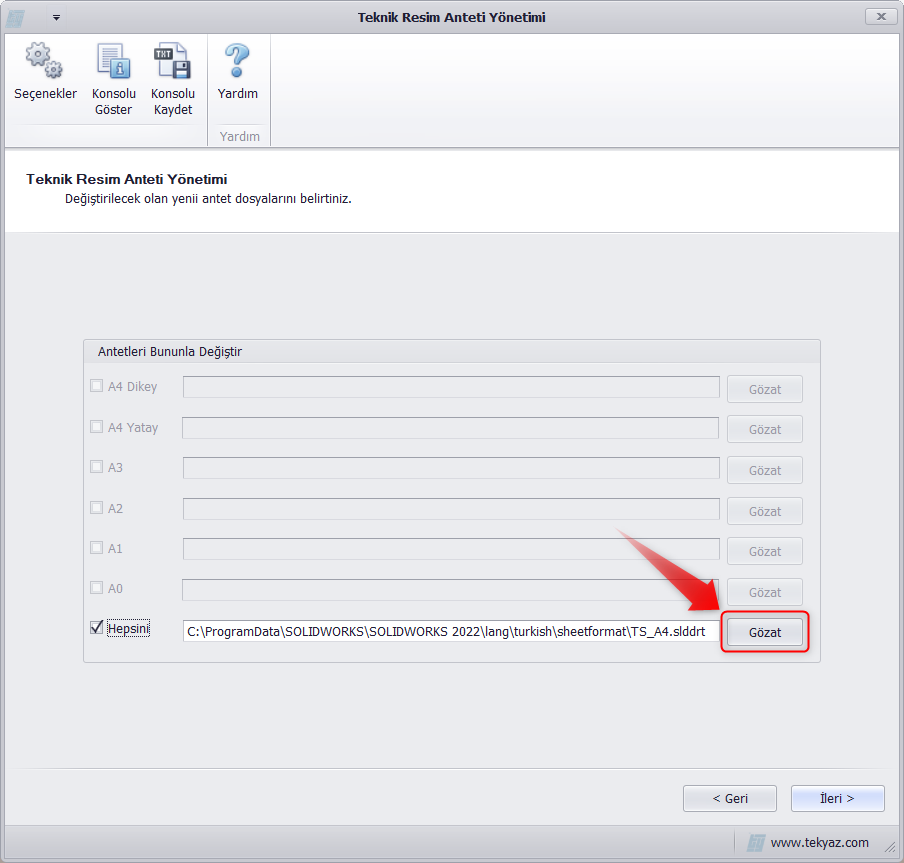
Burada değiştirmek istediğimiz antetleri seçtikten sonra gözat sekmesine gelerek, dosya konumlarından (Sistem seçenekleri>Dosya konumları>Çalışma sayfası formatlarından, antetlerinizin bulunduğu konumu görebilirsiniz.) antedin bulunduğu ilgili klasöre giderek değiştirmek istediğiniz .slddrt uzantılı antet dosyası seçilir.
Tüm bu ayarlamaları tamamladıktan sonra İleri seçeneğine tıklayarak, Çalıştır komutuna bastığımızda teknik resimlerinizin antet değiştirme işlemi başarılı bir şekilde tamamlanır.
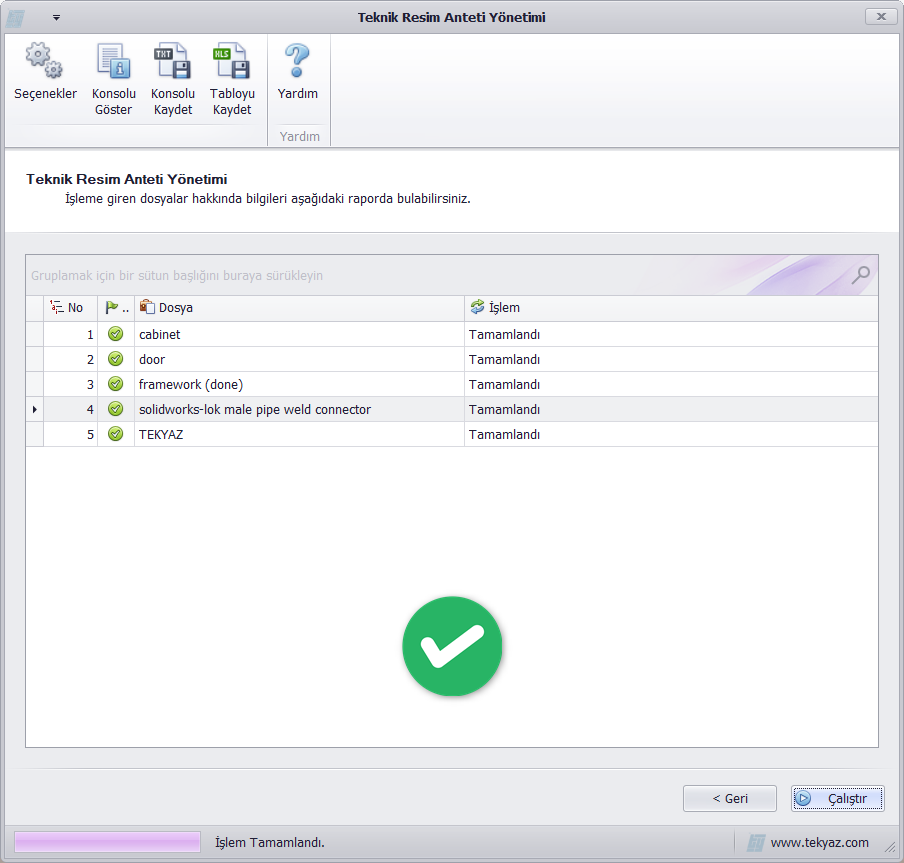
İşlemler Tamamlandığında Teknik Resim Antetleriniz Başarılı bir şekilde değiştirilmiş olur. Türk Standartlarına Uyumlu Antetlere buradan ulaşabilirsiniz.